استيراد قوائم التشغيل من كمبيوتر Windows، تشغيل، أو حذف قوائم التشغيل في "Music player"
يمكنك استيراد قوائم التشغيل المخزنة على كمبيوتر Windows إلى "Music player".
يحتوي هذا الموضوع على التعليمات الخاصة بالعمليات التالية.
- استيراد قوائم التشغيل المخزنة على كمبيوتر Windows إلى "Music player".
- الاستماع إلى قوائم التشغيل على "Music player".
- حذف قائمة تشغيل من "Music player".
استيراد قوائم التشغيل المخزنة على كمبيوتر Windows إلى "Music player"
يمكن نقل ملفات قوائم التشغيل إلى وجهات التخزين التالية.
- الذاكرة الداخلية للمشغل.
- بطاقة microSD مدرجة في المشغل.
يستطيع "Music player" التعرف على صيغة الملف m3u كقائمة تشغيل.
فيما يلي إرشادات لاستخدام Music Center for PC (الإصدار 2.4 أو أحدث). يوصي بهذا التطبيق لإدارة الملفات على المشغل.
-
قم بتوصيل المشغّل بالكمبيوتر عبر USB.
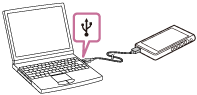
-
قم بتأكيد قائمة [Use USB for] على المشغل. اختر [File Transfer] وانقر [OK].
إذا لم تظهر قائمة [Use USB for]، يمكنك الوصول إلى القائمة من تطبيق الإعدادات.
مرر شاشة [WALKMAN Home] للأعلى.
انقر بنود القائمة بالترتيب التالي.
 [Settings] - [Connected devices] - [USB].
[Settings] - [Connected devices] - [USB].ستظهر شاشة النقل الخاصة بالمشغّل على الجانب الأيمن من Music Center for PC.
ستظهر قائمة بالمحتوى الموسيقي في Music Center for PC على الجانب الأيسر من Music Center for PC.
-
حدد وجهة من شاشة النقل.
لنقل المحتوى الموسيقي إلى بطاقة microSD في المشغّل:
حدد بطاقة microSD من قائمة اختيار الجهاز في شاشة النقل. - اختر قوائم التشغيل من الجانب الأيسر.
ثم ، انقر للنقل.
للنقل.
ملاحظة
- لا يمكنك استيراد قائمة تشغيل واحدة إلى كل من ذاكرة المشغل وبطاقة microSD.
الاستماع إلى قوائم التشغيل على "Music player"
-
في شاشة المكتبة في "Music player"، انقر [Playlists] لعرض لائحة قوائم التشغيل.
-
انقر فوق قائمة التشغيل المرغوبة.
-
انقر فوق المسار المرغوب.
حذف قائمة تشغيل من "Music player"
-
في شاشة المكتبة في "Music player"، انقر [Playlists] لعرض لائحة قوائم التشغيل.
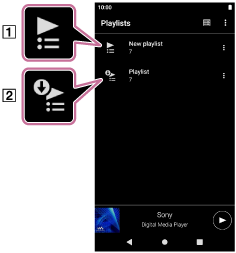
 قائمة تشغيل تم إنشاؤها في "Music player"
قائمة تشغيل تم إنشاؤها في "Music player" قائمة تشغيل منقولة من الكمبيوتر
قائمة تشغيل منقولة من الكمبيوتر -
انقر
 (Context menu) على الجانب الأيمن من قائمة التشغيل المنقولة من الكمبيوتر (
(Context menu) على الجانب الأيمن من قائمة التشغيل المنقولة من الكمبيوتر ( ).
). -
انقر [Delete].
-
قم بتأكيد الرسالة وانقر [YES].
لتحرير قائمة تشغيل منقولة من كمبيوتر
لا يمكنك تحرير قائمة تشغيل منقولة من جهاز كمبيوتر ( ) باستخدام "Music player". كبديل، يمكنك إنشاء قائمة تشغيل جديدة في "Music player" بنفس محتوى قائمة التشغيل المنقولة من الكمبيوتر. يمكن تحرير قائمة التشغيل الجديدة تلك.
) باستخدام "Music player". كبديل، يمكنك إنشاء قائمة تشغيل جديدة في "Music player" بنفس محتوى قائمة التشغيل المنقولة من الكمبيوتر. يمكن تحرير قائمة التشغيل الجديدة تلك.
على شاشة المكتبة، انقر  (Context menu) على الجانب الأيمن من قائمة التشغيل المنقولة من الكمبيوتر (
(Context menu) على الجانب الأيمن من قائمة التشغيل المنقولة من الكمبيوتر ( ).
).
انقر بنود القائمة بالترتيب التالي.
[Add to another playlist] - [Create new playlist].
أدخل اسم قائمة التشغيل.
للحصول على تفاصيل حول كيفية تحرير قائمة تشغيل في "Music player"، راجع [إدارة قوائم التشغيل في "Music player"].

محتويات دليل المساعدة قد تكون عرضة للتغيير بدون إشعار بسبب التحديثات في مواصفات المنتج.
قد تم ترجمة دليل المساعدة هذا باستخدام الترجمة الآلية.